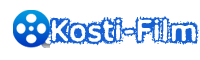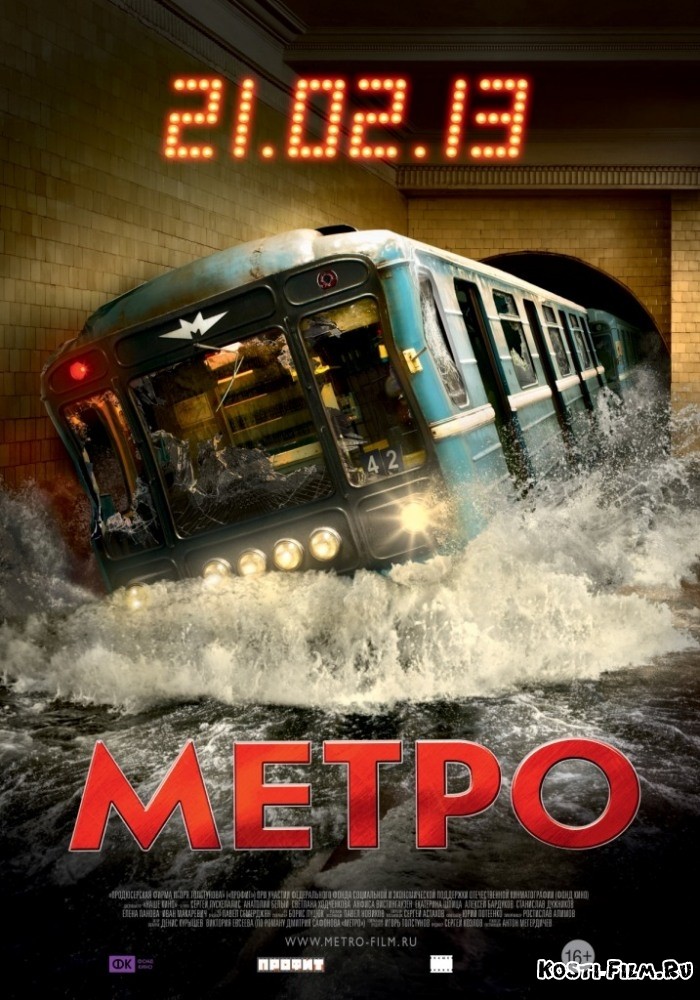- 1. सुधारात्मक परतें बनाने के तरीके
- दूसरा तरीका
- 2. समायोजन परत के मापदंडों को बदलें
- 3. छवि के व्यक्तिगत क्षेत्रों का चयनात्मक संपादन
- चरण 1
- चरण 2
- 4. सुधारात्मक परतों की संभावनाएँ
इस लेख से, आप सुधारात्मक परतों के बारे में जानेंगे।
एक नियम के रूप में, छवि प्रसंस्करण में शायद ही कभी एक सुधारात्मक संचालन शामिल होता है। आमतौर पर कई क्रियाएं करना आवश्यक होता है। उदाहरण के लिए, पहले कर्व्स का उपयोग करके सुधार करें, फिर ह्यू / संतृप्ति को समायोजित करें, चमक / कंट्रास्ट बदलें , और इसी तरह। ये सभी ऑपरेशन छवि को विनाशकारी रूप से प्रभावित करते हैं, इसलिए क्रमिक रूप से किए गए कई ऑपरेशन छवि गुणवत्ता को काफी कम करते हैं।
सुधारात्मक परतों के साथ गैर-विनाशकारी संपादन का उपयोग करके इससे बचा जा सकता है। समायोजन परत सीधे छवि पिक्सेल को प्रभावित नहीं करती है। सुधारात्मक परतों का लाभ किसी भी समय मापदंडों को समायोजित करने की क्षमता भी है। तो, आइए छवि पर समायोजन परतों को लागू करने के तरीके पर करीब से नज़र डालें।
1. सुधारात्मक परतें बनाने के तरीके
पहला तरीका
मेनू में चयन करें परतें - नई समायोजन परत (परत s - नई समायोजन परत) और ड्रॉप-डाउन सूची से वांछित का चयन करें।

दूसरा तरीका
परतों पैलेट के नीचे स्थित आइकन पर क्लिक करें और ड्रॉप-डाउन सूची से वांछित का चयन करें।

मैं दूसरी विधि पसंद करता हूं।
2. समायोजन परत के मापदंडों को बदलें
किसी भी समय समायोजन परत की सेटिंग्स को बदलने के लिए, लेयर पैलेट में इसके थंबनेल पर डबल-क्लिक करें। एक डायलॉग बॉक्स खुलता है, जो संबंधित कमांड की विंडो से अलग नहीं है। उदाहरण के लिए, आकृति घटता परत के लिए सेटिंग विंडो दिखाती है।

3. छवि के व्यक्तिगत क्षेत्रों का चयनात्मक संपादन
ध्यान दें कि एक सुधार परत बनाते समय, इसके साथ एक मुखौटा भी बनाया जाता है।

यह मास्क बनाने या बदलने (मास्क पर चित्र बनाना, या चयन या चैनल के आधार पर मास्क बनाना) के साथ अलग-अलग तीव्रता वाले व्यक्तिगत क्षेत्रों के चयनात्मक संपादन की अनुमति देता है।
एक उदाहरण के लिए, आकाश रंग संपादन दिखाया गया है।
चरण 1
सबसे पहले, आकाश को किसी भी तरह से हाइलाइट किया जाता है, फिर एक कर्व्स समायोजन परत बनाई जाती है। इस मामले में, चयन से स्वचालित रूप से एक मुखौटा बनाया जाता है, जो आकाश को छोड़कर सब कुछ छुपाता है।
चेतावनी! डी दबाकर एक सुधार परत बनाने से पहले अग्रभूमि और पृष्ठभूमि के रंगों को डिफ़ॉल्ट रूप से सेट किया जाना चाहिए।

चरण 2
फिर, घटता के आकार को बदलते हुए, वांछित रंग और इसके विपरीत प्राप्त करें।


4. सुधारात्मक परतों की संभावनाएँ
आप कई अलग-अलग समायोजन परतें बना सकते हैं।

मास्क का उपयोग करना और परतों की अस्पष्टता को बदलना अधिक संपादन लचीलापन प्रदान करता है, जो सामान्य समान कमांड का उपयोग करते समय अप्राप्य है। चूंकि समायोजन परतें सामान्य परतें होती हैं (कुछ सीमाओं के साथ), उन पर कई क्रियाएं लागू होती हैं। उदाहरण के लिए, आप समायोजन परतों के मिश्रण मोड को बदलकर जटिल प्रभाव प्राप्त कर सकते हैं। आप लेयर स्टाइल भी लागू कर सकते हैं, ऑप्शन (यदि ब्लेंड हो तो) ओवरले का उपयोग करें। आप समायोजन परतों को समूहों में जोड़ सकते हैं और समूहों पर परिचालन कर सकते हैं।
एक और चाल: समान स्थितियों के तहत ली गई छवियों के समान सुधार करने के लिए, उनमें से एक को आवश्यक सुधार परतों के साथ सुधारें। शेष चित्र खोलें। फिर समायोजन परतों का चयन करें और उन्हें वांछित छवियों पर खींचें। सब कुछ, सुधार को क्रियान्वित किया जाता है!
मैं आप सभी रचनात्मक सफलता की कामना करता हूं!